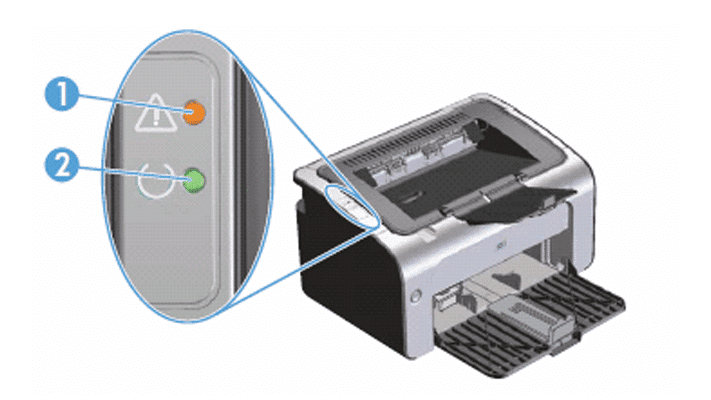Quando as impressoras entram em estado de atenção, as pessoas tendem a ficar preocupadas e pensar que será necessário levá-las para a assistência técnica. Você pode até achar que o problema é o seu cartucho de tinta, mas pode ser simplesmente um “papel atolado”. Na maioria das vezes basta seguir alguns procedimentos simples para fazer com que elas voltem a funcionar normalmente, e você já pode economizar com assistência técnica!
Antes de começar a fazer o passo a passo, desligue a impressora, tire-a da tomada e aguarde 10 segundos. Depois, ligue-a e veja se a luz se apaga. A dica pode parecer batida mas muitas vezes os equipamentos apenas precisam ser ligados novamente para que voltem a funcionar da forma correta.
Reinicializar a impressora ?
Veja abaixo algumas opções de como fazer o reset: ?
Opção 1: pressionar os botões Liga/Desliga e Cancelar simultaneamente repetidas vezes. Quando a impressora começar a trabalhar, significa que ela estará reiniciando. ?
? Opção 2: manter pressionado o botão Liga/Desliga e apertar e soltar o botão Cancelar duas vezes. A impressora irá imprimir automaticamente uma página de teste e terá sido resetada.
? Opção 3: se alguma das luzes dos cartuchos estiverem piscando, pressione o botão Cancelar três vezes seguidas e, então, aperte o botão do cartucho preto uma vez caso seja esta luz que está piscando. Se for a do cartucho colorido, aperte este botão uma vez.
Caso as luzes ainda estejam piscando, repita o procedimento mas pressione os botões dos respectivos cartuchos três vezes seguidas também e aguarde.
Opção 4: manter os botões de Liga/Desliga e Cancelar pressionados simultaneamente por dois segundos, soltar e repetir a operação aproximadamente dez vezes. A impressora então fará a reinicialização.
Colocar mais papel na bandeja de entrada. ?
Algumas vezes as impressoras demoram para reconhecer que há papel disponível para impressão e acabam entrando em estado de erro.
1. Abra a bandeja de entrada de papel, abaixe a bandeja de saída, puxe o extensor e posicione as folhas tamanho A4 ou carta na bandeja de entrada. Lembre-se de empurrá-las até que elas parem na posição certa. Para finalizar, empurre a guia de largura do papel até que ela esteja encostada nas folhas.
2. Cheque o visor da impressora e verifique se a luz laranja ainda está piscando. Caso sim, ainda há outras soluções. ?
Verificar se há papel preso causando o atolamento da impressora.?
Às vezes a impressora acaba puxando o papel com muita rapidez e ele fica preso dentro do equipamento. Para removê-lo é preciso seguir o passo a passo com atenção e realizar o procedimento com delicadeza, pois qualquer movimento brusco pode acabar quebrando a impressora.
E atenção: nenhum resquício de papel pode permanecer dentro da máquina.?
- Para começar, identifique onde que o papel pode estar preso. Primeiro, cheque a bandeja de entrada.
2. Caso o erro persista, pode ser que o papel esteja preso na bandeja de saída.
3. Se o problema persistir, você deverá verificar se há papel preso na área de acesso aos cartuchos de tinta. Abra a porta da frente da impressora e aguarde até que o carro de cartuchos esteja ocioso e em silêncio, pois ele ainda pode tentar se movimentar.
Vire a impressora e desconecte o cabo de alimentação com ela ainda ligada. Depois, desconecte também o cabo USB. Isso deve ser feito para que você não corra o risco de se machucar ou levar um choque elétrico.
Volte para a parte da frente da impressora e empurre o carro de cartuchos para o lado esquerdo, liberando o caminho.
Retire todos os pedaços de papel remanescentes e, em seguida, ilumine a área com uma lanterna para verificar se todos eles foram removidos.
Feche a porta, conecte o cabo de alimentação e o cabo USB e depois ligue a impressora.
4. Caso o problema ainda não tenha sido resolvido, verifique se há papel preso embaixo da impressora.
Desligue-a, descontecte o cabo de alimentação e o cabo USB, retire as folhas de papel que estiverem na bandeja de entrada, abaixe-a e depois feche a bandeja de saída.
Segure a tampa do scanner e vire a impressora ao contrário para acessar a parte de baixo do aparelho. Permaneça segurando a tampa do scanner e abra a porta de saída. Retire o papel preso ali, verifique com uma lanterna se nenhum pedaço ainda permanece lá e depois feche a porta.
Reconecte o cabo de alimentação e o cabo USB, ligue a impressora e tente imprimir um documento novamente.
Caso o problema persista, será necessário enviar a impressora para a assistência técnica da HP.
Como evitar que novos erros aconteçam??
A manutenção adequada da impressora e o uso de cartuchos apropriados são as melhores alternativas para mantê-la em seu pleno funcionamento por mais tempo.
Lembre-se de verificar periodicamente se as bandejas estão bem posicionadas, se o papel foi colocado de forma correta e se não há nenhum resquício de papel ou objetos estranhos dentro do equipamento.
? Além disso, invista sempre em cartuchos de qualidade para sua impressora. No site da PrintLoja você encontra diversas opções de cartuchos compatíveis com inúmeros modelos de impressoras. É mais vantajoso comprar esse tipo de cartucho do que comprar modelos originais e recarregá-los. ?
Os cartuchos compatíveis garantem maior custo-benefício, rendem mais, são 100% novos e vêm com 1 ano de garantia em caso de defeito de fabricação. Na PrintLoja você pode escolher a melhor opção para seu equipamento e otimizar as impressões feitas pelo seu equipamento. ?
Com sua impressora funcionando perfeitamente e operando com os cartuchos compatíveis HP, seu dia a dia fica ainda mais fácil! Tão importante quanto investir em um equipamento de qualidade é mantê-lo conservado da forma adequada.
Tomando um pouco de cuidado e comprando os materiais certos, a vida útil de seu aparelho será prolongada e você poderá aproveitar sua impressora por mais tempo.
E aí, conseguiu identificar e solucionar o problema da sua impressora usando os passos acima? Conta para a gente nos comentários! ?